Ошибка «Формат файла и расширение не совпадают» появляется, когда пользователь пытается открыть определенные файлы в Excel. Даже если пользователь щелкнет Да , чтобы открыть его, вся ранее сохраненная информация в этом файле исчезнет.

Что вызывает ошибку ” Формат файла и расширение не соответствует “?
- Неправильное расширение . В большинстве случаев эта конкретная проблема возникает из-за того, что файл Excel, который вы пытаетесь открыть, на самом деле имеет другое расширение, чем текущее. проводной. Это может произойти автоматически после преобразования файла или вручную после вмешательства пользователя. Если этот сценарий применим, вы можете решить проблему, вручную изменив расширение на правильное.
- Файл Excel заблокирован – если вы получили файл Excel после загрузки его из вложения электронной почты высока вероятность того, что файл будет заблокирован на уровне свойств. В настоящее время многие поставщики электронной почты автоматически блокируют его в целях безопасности. В этом случае вы можете решить проблему автоматически, разблокировав файл через меню «Свойства».
- Файл несовместим с Excel . Как оказалось, это Проблема также может возникнуть из-за несовместимости файла, в котором возникла проблема, и Excel. Чтобы решить эту проблему, вы можете полагаться на другой эквивалент стороннего инструмента, например OpenOffice Calc (принадлежащий к пакету OpenOffice).
- Защищенные представления включены – также есть новый параметр безопасности, который может в конечном итоге помешать основному приложению Excel открывать определенные файлы, полученные из вложения электронной почты. В этом случае вы можете решить проблему, открыв настройки Excel и отключив защищенные представления в меню центра управления безопасностью.
- Сообщение не подавляется – если вы обратите внимание на сообщение, но вы не хотите обновлять свою сборку Office до более новой версии, в которой эта проблема была решена. Один из жизнеспособных способов гарантировать, что ошибка не вернется, – это подавить предупреждающее сообщение с помощью Редактор реестра , чтобы создать значение ExtensionHarnding.
Способ 1. Изменение расширения вручную
В большинстве случаев сообщение об ошибке указывает на правильную причину. Если вы видите ошибку «Формат файла и расширение не совпадает» , значит, файл Excel, который вы безуспешно пытаетесь открыть, скорее всего, на самом деле имеет другое расширение, отличное от того, которое в настоящее время зашито. .
Несколько затронутых пользователей, которые также столкнулись с этой проблемой, сообщили, что им удалось решить проблему, вручную изменив расширение (путем переименования) в различные популярные форматы Excel, пока не будет найден правильный.
Вот краткое руководство, как это сделать:
- Перво-наперво, откройте Проводник и щелкните вкладку Просмотр вверху экрана. В появившемся вертикальном меню убедитесь, что установлен флажок, связанный с Расширениями имен файлов .
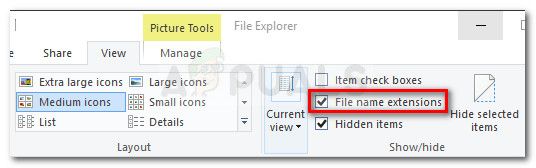
- После включения расширений имени файла перейдите в папку, в которой вы храните файл Excel, в котором отображается эта ошибка.
- Когда вы попадете туда, щелкните его правой кнопкой мыши и выберите Переименовать в контекстном меню.
- Затем систематически измените расширение (после ‘.’) на .xls , затем .xlsx , затем .xlsm , и пытайтесь открыть файл Exel после каждого изменения.
- В конце концов, вы должны найти правильный формат, который откроет файл без появления того же сообщения об ошибке.
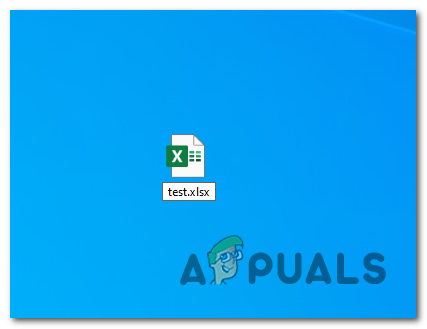
В случае ни один из вышеперечисленных форматов не работает, или вы ищете другое решение проблемы, перейдите к следующему способу ниже.
Метод 2: Разблокирование файл (если применимо)
Как оказалось, ошибка «Формат файла и расширение не соответствует» также может возникать из-за того, что он блокируется на Уровень свойств. Это типичный случай с файлами, загруженными через Интернет или полученными через вложения электронной почты в качестве меры безопасности.
Если этот сценарий применим, вы можете очень легко решить проблему, открыв экран свойств в файл, который вызывает сообщение об ошибке и разблокирует его на вкладке “Безопасность”.
Вот краткое руководство по разблокировке файлов Excel, которые запускают ‘Формат файла и расширение не соответствует ‘ ошибки при запуске:
- Перейдите в место, где хранится файл Excel, и щелкните его правой кнопкой мыши. Затем нажмите Свойства в появившемся контекстном меню.
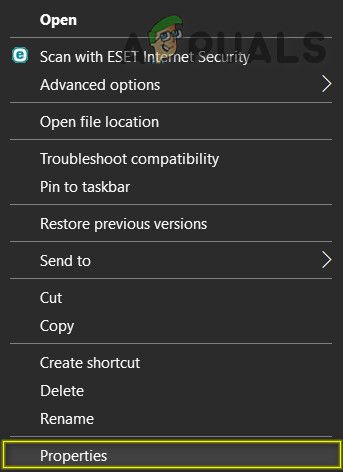
- Когда вы войдете в меню Свойства , выберите вкладку Общие в горизонтальном меню вверху, затем прокрутите вниз до Безопасность и просто нажмите кнопку Разблокировать .
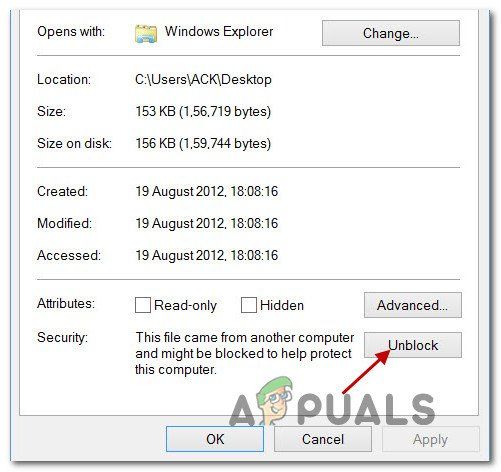
- Как только файл будет разблокирован, запустите файл снова (перезапуск не требуется) и посмотрите, решена ли проблема.
Если то же самое Ошибка “Формат файла и расширение не соответствует” по-прежнему появляется. Перейдите к следующему потенциальному исправлению ниже..
Метод 3. Открытие файла с помощью стороннего эквивалента
Несколько затронутых пользователей, которые также столкнулись с этой проблемой, подтвердили, что они наконец смогли открыть файл Excel и отредактируйте, не столкнувшись с ошибкой “Формат файла и расширение не соответствует” , установив бесплатный эквивалент Excel и используя его для открытия проблемного файла.
Как оказалось, эта операция может помочь избежать поврежденных экземпляров, которые в конечном итоге сделают файл недоступным для открытия. И если вы решите использовать OpenOffice, он, как известно, лучше удаляет поврежденные вложения из файлов Excel при их переносе в формат .ODS.
Вот что вам нужно сделать, чтобы открыть файл со сторонним эквивалентом:
- Посетите эту ссылку ( здесь ) из вашего любимого браузера и щелкните раздел Загрузить . Затем выберите Windows (Exe), свой родной язык и выберите последнюю доступную версию, прежде чем нажать кнопку Загрузить полную установку .
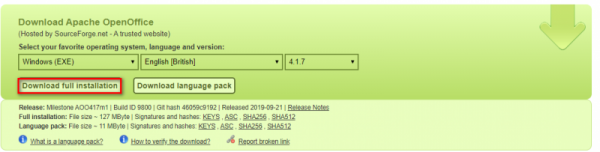
- После завершения загрузки откройте исполняемый файл установки и следуйте инструкциям на экране, чтобы завершить распаковку установки.
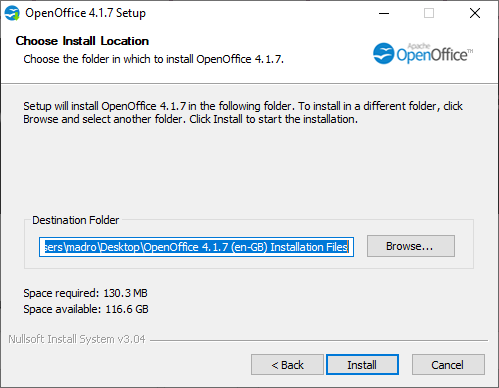
- Когда открыто главное окно установки, выберите Custom из списка доступных параметров, затем отключите все остальные Программный модуль помимо OpenOffice Calc .
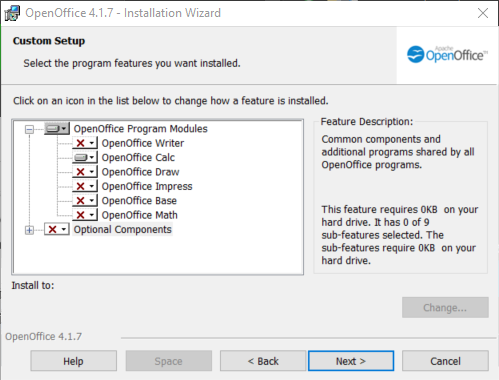
- Щелкните Далее, затем дождитесь завершения установки.
- После успешной установки OpenOffice Calc щелкните правой кнопкой мыши файл, с которым у вас возникли проблемы, и выберите Открыть с помощью> OpenOffice Calc .
- Посмотрите, может ли стороннее приложение открыть файл без столкновения с тем же сообщением об ошибке.
Если ошибка “Формат файла и расширение не соответствует” все еще появляется или вы ищете для другого исправления, которое не требует установки других сторонних компонентов, перейдите к следующему способу ниже.
Метод 4: Отключение защищенного просмотра
Как Оказывается, ошибка «Формат файла и расширение не соответствует» часто возникает из-за того, что довольно новый параметр безопасности (Защищенный просмотр) не позволяет приложению Excel открывать определенные файлы, которые были получены из вложений электронной почты.
Если этот сценарий применим, вы можете обойти этот параметр безопасности, войдя в меню настроек Excel и полностью отключив функцию защищенного просмотра. Несколько затронутых пользователей, которые также были затронуты этой проблемой, подтвердили, что проблема была полностью решена..
Вот краткое руководство по отключению защищенного просмотра в настройках Excel:
Примечание . Следующие шаги должны работать для все последние версии Excel (2010 и более поздние).
- Откройте Excel, а затем щелкните File на панели ленты в верхней части экрана. . Затем в меню Файл перейдите к Параметры в нижней части вертикального меню на левой боковой панели.
- После того, как вы войдете в меню параметров Excel, выберите вкладку Центр управления безопасностью на левой боковой панели.
- Как только вам удастся попасть внутрь меню Центр управления безопасностью , перейдите на правую панель и нажмите Настройки центра управления безопасностью .
- Изнутри В меню центра управления безопасностью выберите Защищенные представления на левой панели. Затем обратите внимание на правую панель и снимите все флажки, связанные с каждым условием защищенного просмотра . После этого нажмите Ok , чтобы сохранить изменения.
- Как только вам удастся применить изменения, перезапустите приложение Excel и откройте окно презентации, ранее вызывало ошибку “ Формат файла и расширение не совпадает” .
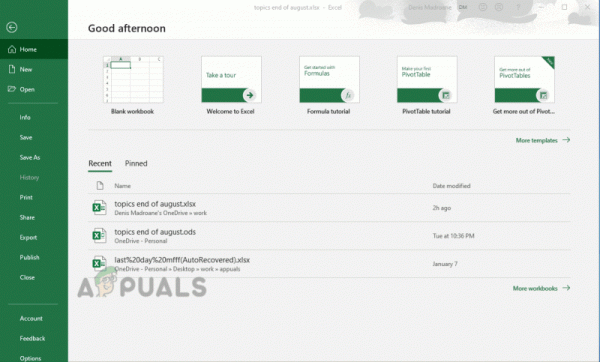
Если та же ошибка формата файла и расширения не совпадает , перейдите к следующему методу ниже.
Метод 5: подавление предупреждающего сообщения
Если ни один из вышеперечисленных методов не позволил вам исправить ошибку Формат файла и расширение ошибки “Не совпадает” сообщение, и вы не хотите обновлять установку Office до более новой версии, в которой проблема решена, у вас также есть возможность создать раздел реестра, который способен полностью подавить предупреждающее сообщение об ошибке.
Но прежде чем вы это сделаете, имейте в виду, что использование этого маршрута может оставить вашу систему уязвимой. е на подвиги в будущем. Но в случае, если затронутый компьютер является частью сети организации, он никоим образом не повлияет на вас.
Вот краткое руководство по подавлению формата файла и расширения Don ‘ t Соответствует сообщение об ошибке с помощью редактора реестра :
- Нажмите клавишу Windows + R , чтобы открыть диалоговое окно Выполнить . Оказавшись внутри окна «Выполнить», введите ‘regedit’ и нажмите Enter , чтобы открыть редактор реестра . Когда вам будет предложено UAC (Контроль учетных записей пользователей) , нажмите Да , чтобы предоставить права администратора

- Как только вы войдете в утилиту редактора реестра, используйте правую панель, чтобы перейти к следующему месту:
HKEY_CURRENT_USER Software Microsoft Office * X * Excel Security
Примечание. Вы также можете вставить местоположение прямо в панель навигации и нажать там, чтобы сразу попасть туда. Также помните о X – это просто заполнитель – замените его текущей версией установленного вами Office.
- После того, как вам удастся добраться до нужного места, перейдите на правую панель, а затем щелкните правой кнопкой мыши пустое место и выберите NEW> Dword (32-bit) value .
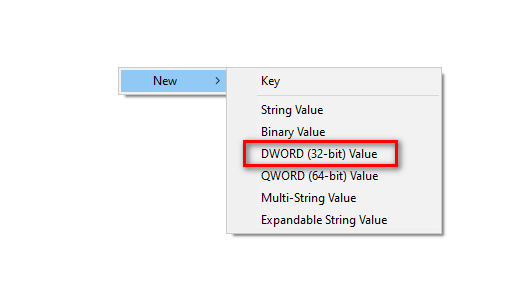
- После создания нового значения Dword назовите его ExtensionHarden. Затем дважды щелкните его и установите Base на шестнадцатеричный и значение до 0 перед нажатием.
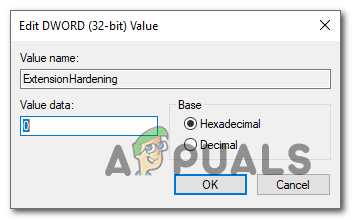
- После внесения изменений закройте редактор реестра и перезагрузите компьютер. При следующем запуске системы вы больше не должны получать такое же сообщение об ошибке.
